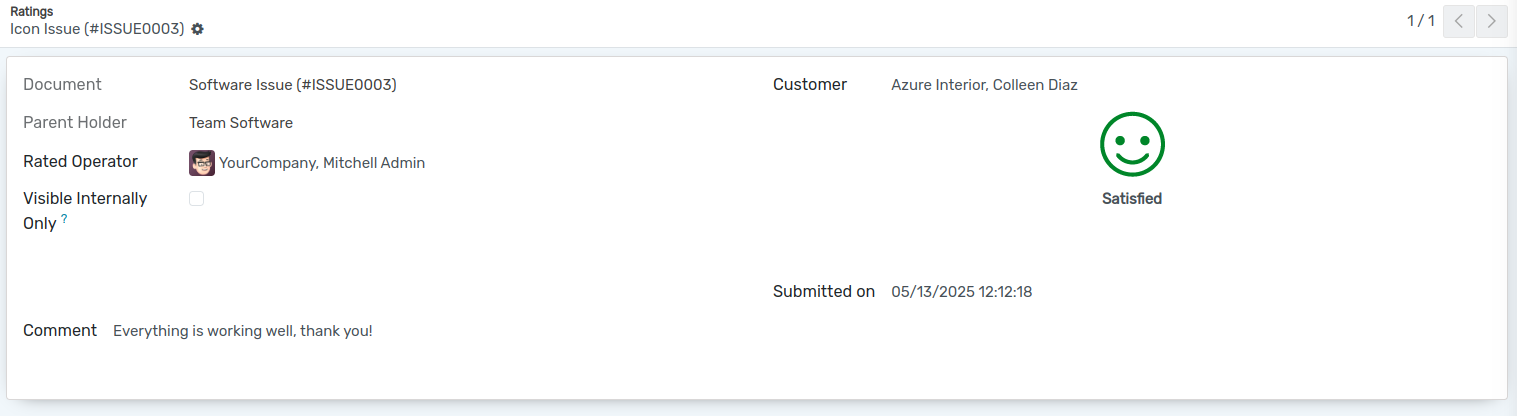Notes¶
Permettez aux clients d’évaluer leur expérience avec vos équipes d’assistance pour renforcer votre crédibilité et gagner leur confiance. Les avis peuvent également influencer la décision d’un client et ouvrir un espace pour des commentaires qui peuvent vous aider à améliorer la qualité de vos services.
Installation¶
Accédez à et activez Évaluations sur les tickets. La fonctionnalité ajoute automatiquement un modèle d’e-mail par défaut sur les étapes de clôture non pliées de cette équipe.
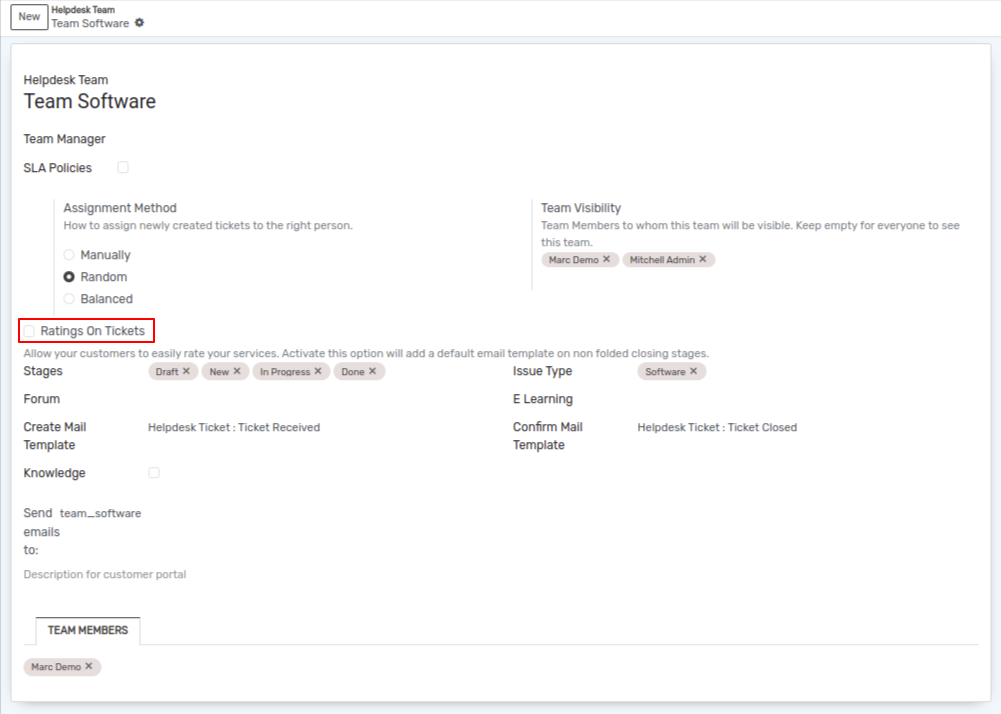
Pour modifier le modèle d’e-mail et la ou les étapes définies comme étapes de clôture, accédez à la vue Kanban de votre équipe helpdesk et cliquez sur Paramètres, puis sur Modifier l’étape.
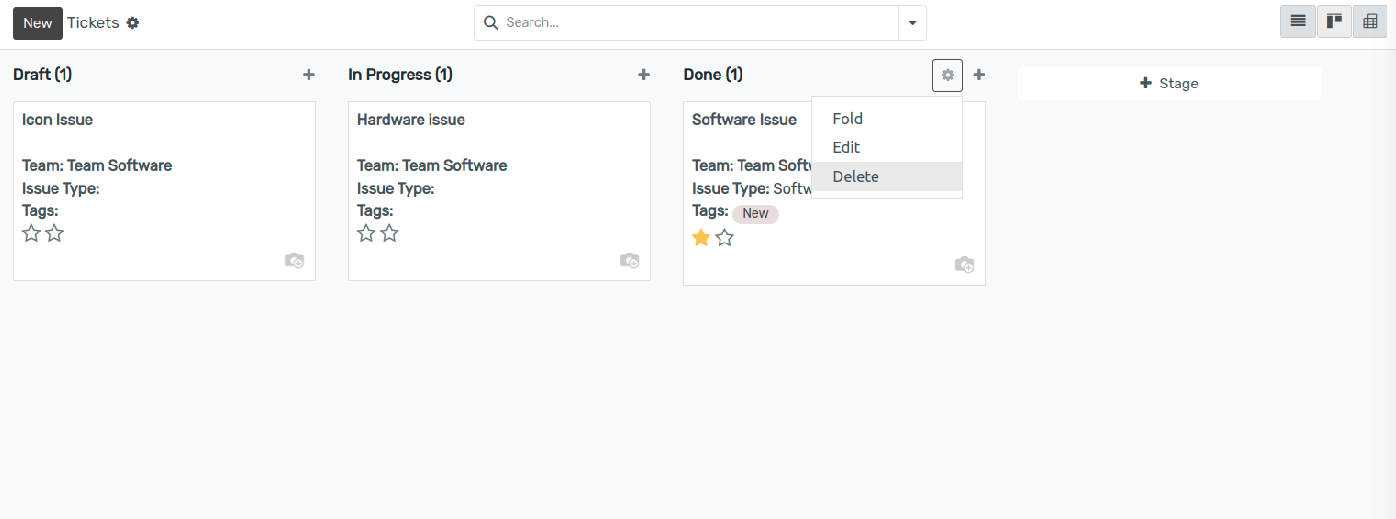
Désormais, une fois qu’un ticket atteint la ou les étapes désignées comme Étape de clôture, un e-mail est envoyé au client.
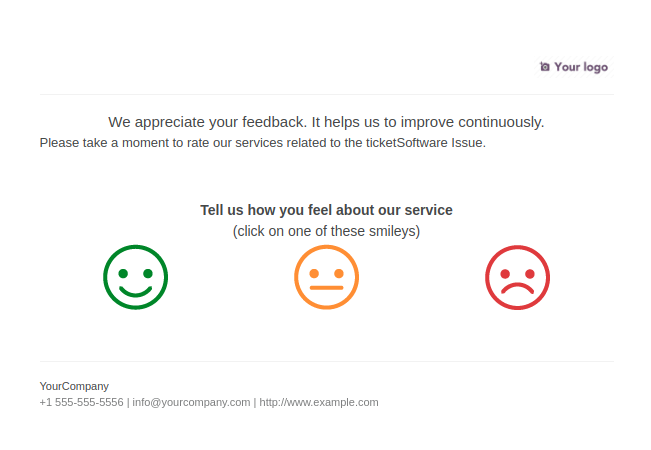
Les notes peuvent être consultées sur le chat de chaque ticket, sous le lien Voir la satisfaction client sur le tableau de bord principal et via Reporting.
Ratings Feedback¶
Access customer feedback by navigating to in the system.
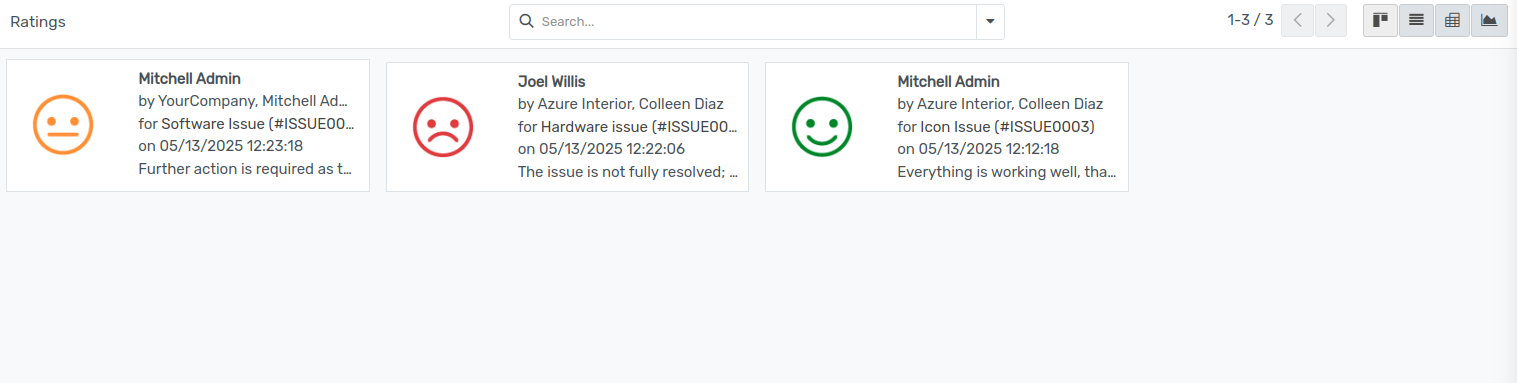
The admin can review all customer feedback, providing insight into customer satisfaction levels and determining whether the customer is satisfied or dissatisfied.